iPhone에서 위치 서비스를 끄는 방법 안내
위치 서비스를 통해 우리는 친구와 위치를 공유하고, 쉽게 장소에 가고, 위치에 따라 갇힌 사람을 구출하고, 분실된 기기를 찾는 등의 작업을 할 수 있어 우리의 삶이 훨씬 더 편리해졌습니다. 그러나 우리의 위치는 또한 우리의 프라이버시를 침해합니다. 왜냐하면 온라인에 있는 많은 사람들이 우리의 위치를 볼 수 있기 때문입니다.
따라서 본 글에서는 다음과 같은 5가지 방법을 소개한다. 아이폰에서 위치 끄기 모든 면에서 위치가 누출되는 것을 방지합니다.
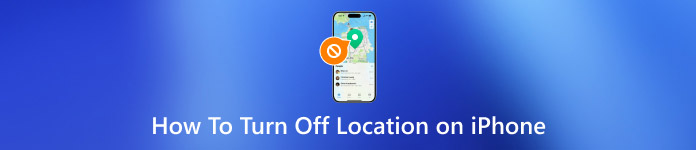
이 기사에서는:
다른 사람이 모르게 iPhone에서 위치 정보를 끌 수 있을까?
네. 앱에서 사람들과 위치와 실시간 위치를 공유할 수 있지만, iPhone 위치를 끄면 해당 앱에서가 아니라 iPhone의 설정 앱에서 작업이 수행되므로 특정 앱에서 알림을 받지 못합니다. 즉, 해당 앱에서 직접 위치 공유를 중단할 필요는 없습니다.
하지만 해당 앱을 사용하는 사람들이 오랫동안 당신의 위치를 볼 수 없다면, 그들은 당신이 위치 서비스를 중단했다는 것을 알게 될 것입니다. iPhone에서 그들에게 알리지 않고, 그들이 오랫동안 알지 못하게 위치를 끄는 방법은? 확인할 수 있습니다. 방법 2 자세한 내용은.
방법 1. iPhone 위치 서비스 끄기
iPhone 위치 서비스를 끄면 모든 앱이 사용자 위치를 추적하지 못하게 됩니다. iPhone 위치 공유 다른 사람들과 함께. 그들은 알림을 받지 못할 것입니다. 그런데, 당신은 꺼두는 것이 좋습니다 중요한 위치 그 후. 이것은 Apple의 무료 기능으로, 자주 가는 장소를 수집하여 iPhone에서 맞춤형 광고와 서비스를 제공할 수 있습니다. 가이드에 따라 iPhone에서 움직임을 추적하고 분석하는 것을 중지하세요.
iPhone에서 위치 서비스를 끄는 방법을 살펴보겠습니다.
로 이동 설정 앱 > 아래로 스크롤 개인 정보 보호 및 보안 > 탭 위치 서비스 맨 위에 있고 토글을 끕니다 위치 서비스이렇게 하면 iPhone과 iPhone에 설치된 모든 앱의 위치 기능이 비활성화됩니다.
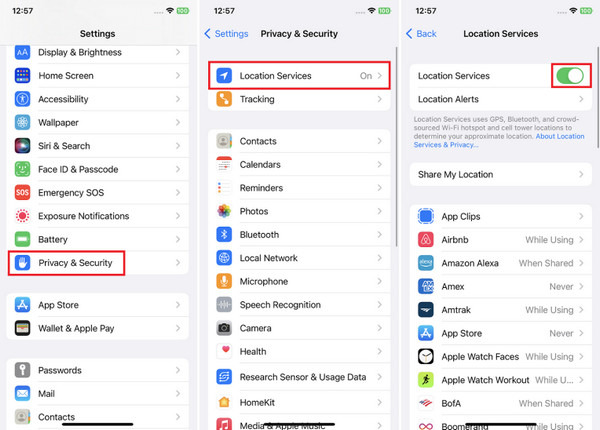
그 후, 다시 돌아가서 위치 서비스 아래로 스크롤하여 맨 아래까지 이동 > 탭 시스템 서비스. 확인하다 시스템 위치. 기본적으로 켜져 있으며 보라색 화살표로 표시됩니다. 토글하여 끕니다.
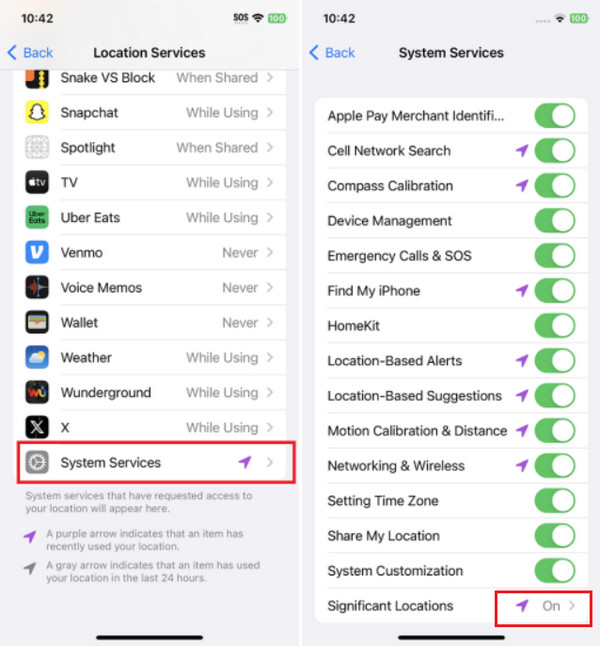
방법 2. iPhone 위치 변경기 사용
iPhone에서 위치를 끄면 다른 사람에게 알리지 않지만, 위치를 공유하지 않는다는 사실을 다른 사람이 알지 못하도록 하는 더 신뢰할 수 있는 방법을 찾아야 합니다. 가장 좋은 방법은 iPhone 위치 변경기를 사용하는 것입니다. imyPass iLocaGo 당신이 신뢰할 수 있는 사람은 바로 당신입니다.
iLocaGo의 가장 인상적인 기능은 물리적으로 움직이지 않고도 이동 속도, 경로 및 지점을 시뮬레이션할 수 있다는 것입니다. 이 기능을 사용하면 다른 사람이 위치를 껐다는 것을 알 필요가 없으며, 다른 사람에게 알리고 싶은 움직임을 설정할 수 있습니다.
알리지 않고 위치를 끄는 방법, iLocaGo의 모든 귀중한 기능을 확인하세요:

4,000,000+ 다운로드
iPhone 위치 기능을 끄고 안드로이드 위치 끄기 모르는 사이에 – 2-in-1 위치 변경기.
움직임을 시뮬레이션하려면 원스톱 모드와 멀티스톱 모드를 사용합니다.
경로의 사용자 지정 속도를 설정하세요.
위치 기반 게임을 플레이하려면 조이스틱 모드를 사용하세요.
다른 사람이 모르게 iPhone 위치 기능을 끌 수 있도록 경로를 가짜로 만드는 방법을 알아보겠습니다.
imyPass iLocaGo를 다운로드하고 더블클릭하여 설치합니다. 컴퓨터에서 실행하고 USB 케이블을 사용하여 iPhone을 이 컴퓨터에 연결합니다.

연결 후 선택 멀티스톱 모드.

시작과 그 다음 몇 개의 이동 지점을 설정합니다. 속도를 지정하고 클릭하세요. 움직이기 시작하다. iPhone 위치가 설정한 위치로 변경되고, 동시에 위치 서비스가 꺼집니다.

방법 3. 내 찾기에서 iPhone 위치 끄기
내 찾기 기능은 Apple 사용자가 분실한 기기를 찾을 수 있는 무료 서비스입니다. 내 찾기 기능을 활성화하면 iPhone을 분실한 경우 가족이 iPhone 위치를 확인할 수 있습니다. 일종의 비상 기능입니다. 하지만 언제든지 위치를 보고 싶지 않다면 다음 가이드를 따라 내 찾기에서 iPhone 위치를 끄는 방법을 확인하세요.
로 이동 나의 찾기 앱. 일부 이전 iPhone 모델의 경우 다음으로 이동해야 합니다. 설정 앱 > 애플 아이디 > 나의 찾기.
수도꼭지 나 화면 하단에.
비녀장 내 위치 공유 끄다.
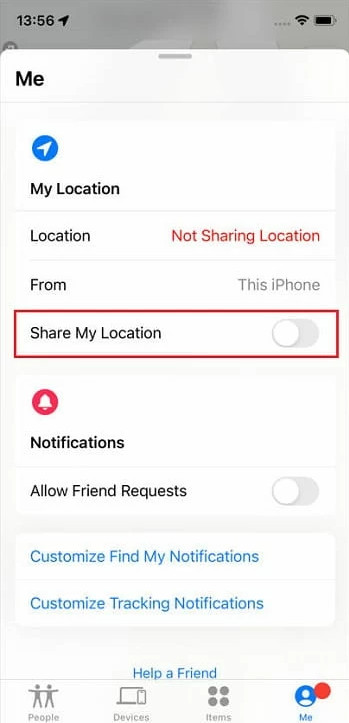
팁: 필요할 경우를 대비해 이 기능을 계속 켜두려면 항상 위치 서비스를 켜두어야 합니다. 그렇지 않으면 불행히도 분실되었을 때 이 기능은 iPhone 위치에 액세스할 수 없습니다.
방법 4. 앱에서 위치 공유 중지
대부분의 경우, 우리는 다른 앱 유틸리티 때문에 모든 앱에 대한 iPhone 위치를 끄거나 켜지 않습니다. 아무도 모르게 Life360 위치 해제 하지만 다른 소셜 미디어 앱에서 친구들을 위해 위치를 켜두는 건 어때요? iPhone에서 특정 앱에 대한 위치 공유를 끄는 방법은? 이 가이드를 따르세요.
열기 설정 iPhone에서 앱을 엽니다. 아래로 스크롤하여 탭합니다. 개인 정보 보호 및 보안.
위치 서비스를 탭합니다.
아래에 내 위치 공유 (이것을 찾을 수 없다면 위치 서비스가 켜져 있는지 확인하십시오) iPhone 위치 서비스를 사용하는 모든 앱을 찾을 수 있습니다. 이를 탭하고 선택하십시오. 절대 옵션.
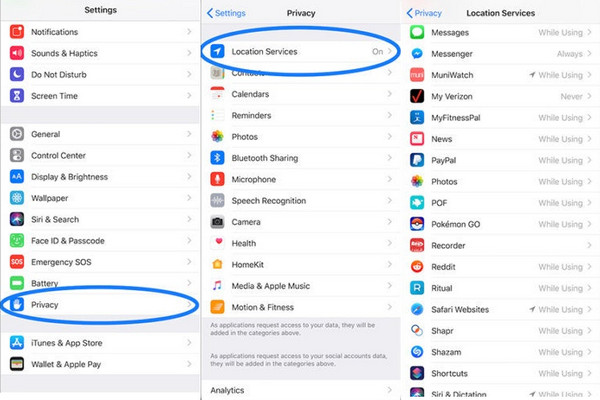
방법 5. 비행기 모드 켜기
iPhone에서 위치를 끄는 마지막 방법은 비행기 모드를 켜는 것입니다. 비행기 모드를 켜면 위치, Wi-Fi, Airdrop, 셀러 데이터 및 기타 무선 연결이 자동으로 꺼집니다. 이것은 iPhone에서 위치를 끄고 무선 연결도 위치를 노출하기 때문에 추적당하는 것을 방지하는 더 안전한 방법입니다. 그리고 비행기 모드를 켜면 모든 서비스가 중단됩니다.
아이폰에서 비행기 모드를 켜서 위치를 끄는 방법을 살펴보겠습니다. 정말 쉽죠.
iPhone 상단에서 오른쪽을 아래로 살짝 밀고 다음을 입력합니다. 제어 센터 > 탭하세요 비행기 버튼. 비행기 모드가 켜지면 버튼이 노란색으로 바뀌고 iPhone 상단에 비행기 표시도 볼 수 있습니다.
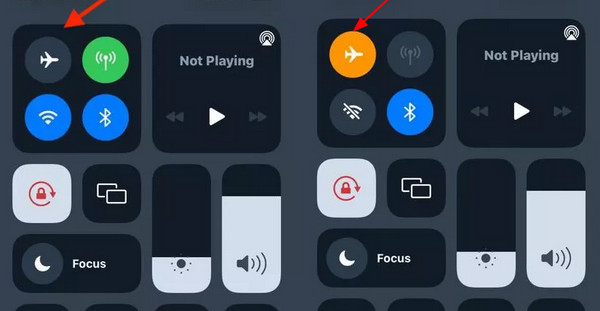
결론
iPhone에서 위치 기능을 끄는 방법? 이 글에서는 다섯 가지 방법을 소개했습니다. iPhone에서 특정 앱이나 모든 앱의 위치를 끌 수 있습니다. 게다가 imyPass iLocaGo를 사용하여 위치를 위조하여 다른 사람들이 iPhone 위치를 끈 사실을 알지 못하도록 할 수도 있습니다. 이 프로그램에는 다른 많은 위치 관련 기능도 있습니다. 위치를 더 안전하게 끄고 다른 무선 연결을 끊으려면 비행기 모드를 켜세요.
핫 솔루션
-
GPS 위치
-
iOS 잠금 해제
-
iOS 팁
-
안드로이드 잠금해제

